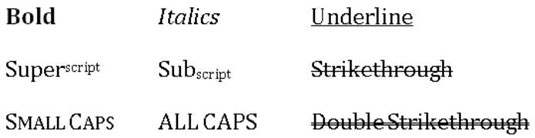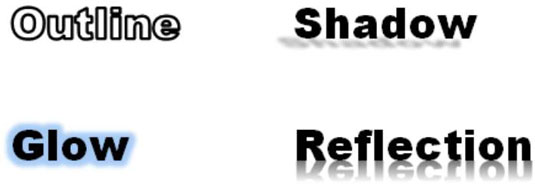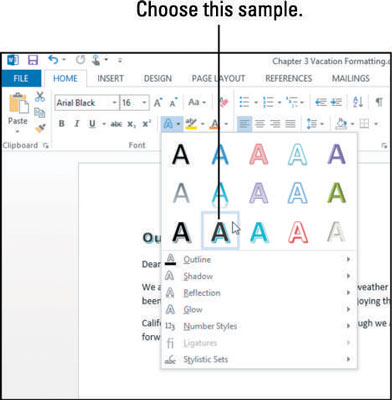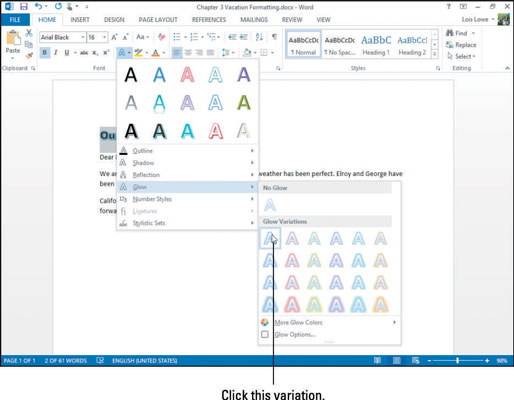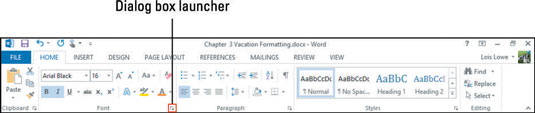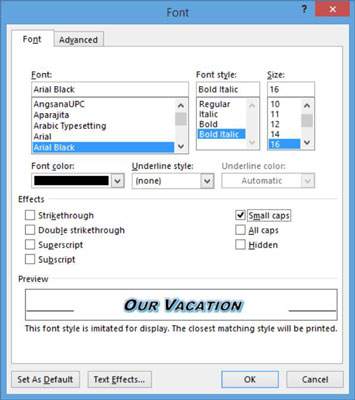Saate muuta Word 2013 teksti mitmesuguste atribuutidega, näiteks paksus kirjas, kaldkirjas, allakriipsutamisega jne. Saate mõnda neist rakendada minitööriistaribal ja/või vahekaardi Avaleht rühmas Font. Teised on saadaval dialoogiboksis Font. Mõnel neist on ka kiirklahvid.
Siin näete mõne levinud tekstivormingu atribuudi kiirklahvide kokkuvõtet, millele järgneb mõnede nende atribuutide kuvamine.
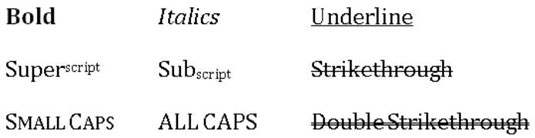
| Atribuut |
Klaviatuuri otsetee |
| Julge |
Ctrl+B |
| Kursiiv |
Ctrl+I |
| Allajoonimine |
Ctrl+U |
| Alamindeks |
Ctrl+= |
| Ülemine indeks |
Ctrl+Shift++ (plussmärk) |
| Tõmba sõnad alla, kuid mitte tühikuid |
Ctrl+Shift+W |
| Topelt allajoonitud tekst |
Ctrl+Shift+D |
| Väikesed korgid |
Ctrl+Shift+K |
| Kõik suurtähed |
Ctrl+Shift+A |
Teil on võimalik taotleda teksti mõju, või WordArt mõju, nagu piirjoon, vari, peegeldus, ja sära. Siin on mõned näited nendest efektidest, millele pääseb juurde vahekaardi Avaleht nupu Tekstiefektid menüüst. Tekstiefektide nupu menüü sisaldab ka mitmeid eelseadistusi, mis kombineerivad ühe toiminguga värvitäidised, piirjooned ja muud efektid.
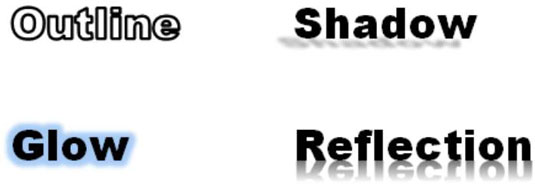
Valige Word 2013 dokumendis tekst, mida soovite rõhutada.
Valige Kodu→Tekstiefektid ja tüpograafia ning seejärel klõpsake alumises reas teist näidist.
Tekst muutub mustaks sinise varjuga.
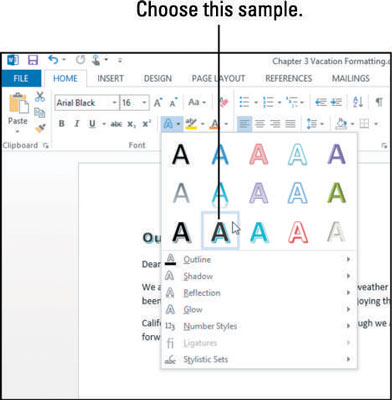
Klõpsake uuesti nuppu Tekstiefektid, osutage valikule Glow ja klõpsake jaotises Glow Variations esimest efekti.
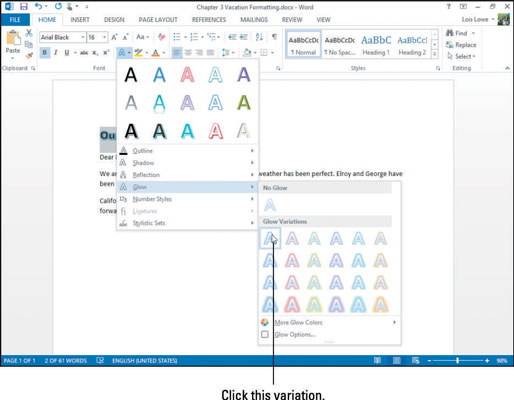
Teksti kursiivistamiseks valige Avaleht → Kaldkiri ja seejärel klõpsake dialoogiboksi käivitajat vahekaardi Avaleht rühma Font alumises paremas nurgas
Avaneb dialoogiboks Font.
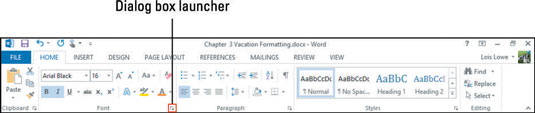
Märkige ruut Small Caps ja seejärel klõpsake nuppu OK.
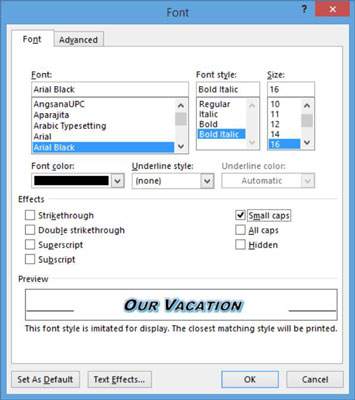
Salvestage oma töö.